
Inhoud
Vraagt u zich af waar u heen moet of welk menu u moet openen om beschikbare updates op uw nieuwe Samsung Galaxy S20 te bekijken en te installeren? Hier is een duidelijke tutorial over hoe het moet. Scroll naar beneden om een stapsgewijze handleiding te bekijken over het controleren en installeren van Galaxy S20-updates via OTA of draadloos.
Apparaatfabrikanten en serviceproviders raden ten zeerste aan om uw apparaat up-to-date te houden. Afgezien van de nieuwe en geavanceerde functies die door elke update worden geleverd, zijn er ook belangrijke bugfixes ingebed. Deze fixes zijn met opzet bedacht om wijdverbreide systeemproblemen aan te pakken die worden toegeschreven aan softwarefouten en complexe systeemstoringen.
In dit bericht zal ik het standaardproces demonstreren van het controleren en installeren van nieuwe updates op de onlangs uitgerolde Samsung Galaxy S20. Als je nieuw bent op het Android-platform en hulp zoekt bij het updaten van hetzelfde apparaat, dan is dit bericht iets voor jou. Lees verder voor meer gedetailleerde instructies.
Eenvoudige stappen om Galaxy S20-updates te controleren en te installeren
Benodigde tijd: 5 minuten
De volgende stappen demonstreren het standaardproces van het controleren, downloaden en installeren van nieuwe systeemupdates op de Galaxy S20 via draadloze communicatie (draadloos). Dat gezegd hebbende, is het absoluut noodzakelijk dat uw telefoon is verbonden met een Wi-Fi-netwerk en voldoende is opgeladen.
- Open het Apps-scherm door vanaf de onderkant van het startscherm omhoog te vegen.
Vanaf het scherm Apps kunt u apps en services bekijken die op uw apparaat zijn geïnstalleerd.
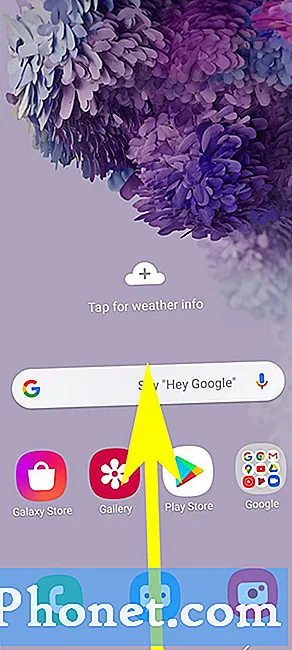
Als er ondertussen een nieuwe softwareversie beschikbaar is, maar je kunt je Galaxy S20 om de een of andere reden niet updaten, probeer dan je internetverbinding te controleren. In de meeste gevallen zijn kleine netwerkconnectiviteitsproblemen, zoals een trage internetverbinding en intermitterende of wifi-onderbrekingen, meestal de onderliggende oorzaak. In dat geval is het meestal voldoende om de wifi-verbinding van de telefoon te vernieuwen.
Het in- en uitschakelen van de Wi-Fi-schakelaar, het in- en uitschakelen van de vliegtuigmodus en het herstarten van de draadloze router / modem zijn meestal de effectieve oplossingen. Maar als dat allemaal niet werkt, is dat het moment waarop u verdere hulp kunt zoeken bij uw internetprovider.
Overweeg naast een internetverbinding ook om uw telefoonopslag te controleren en ervoor te zorgen dat er voldoende ruimte is om het updatebestand toe te wijzen. Systeemupdates, met name belangrijke softwareversies, zijn enorme bestanden en nemen daarom een groot deel van de totale opslag van uw telefoon in beslag.
En dat omvat alles in deze tutorial. Blijf op de hoogte voor uitgebreidere tutorials, tips en trucs waarmee je het meeste uit je nieuwe Samsung Galaxy S20-smartphone kunt halen.
U kunt ook onze Youtube kanaal om meer videozelfstudies en handleidingen voor probleemoplossing te bekijken.
LEES OOK:Samsung-account toevoegen en verwijderen op Galaxy S20


